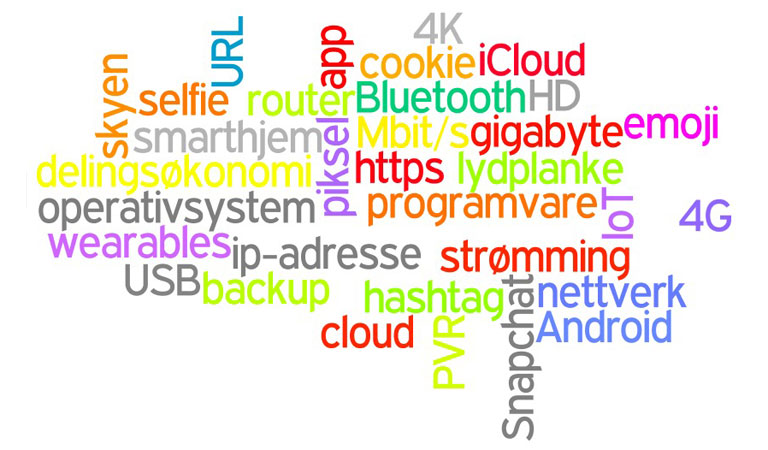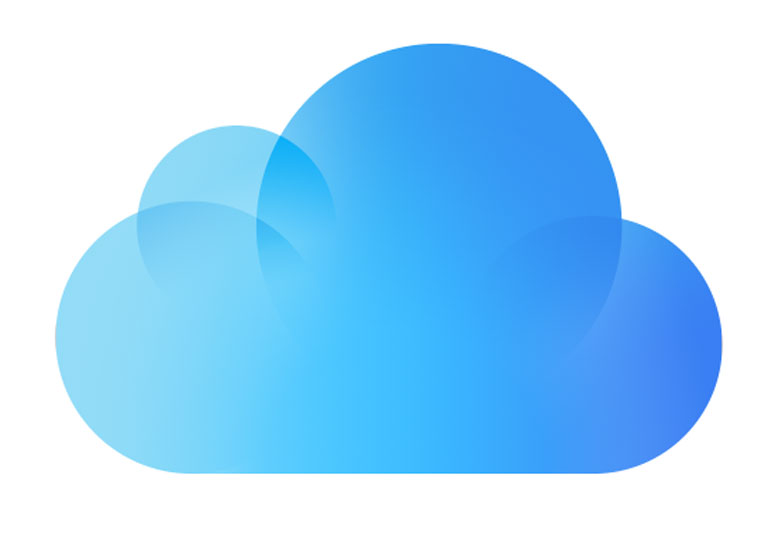
I 2011 lanserte Apple lagringstjenesten iCloud som lar brukerne lagre bilder, videoer, dokumenter, kontakter og mye mer i «skyen».
Eier du et Apple-produkt, har du mest sannsynlig også opprettet en Apple-ID – en konto som gir tilgang til alle Apples tjenester.
En av disse er skytjenesten iCloud, der alle får fem gigabyte gratis lagringsplass (skulle du trenge mer, kan dette lett kjøpes – 50 GB koster for eksempel ti kroner måneden).
En mengde funksjoner
Teknisk sett lagres ikke ting oppe i himmelen, men på Apples servere rundt omkring i verden. Ved å lagre ting i «skyen» har du dem alltid tilgjengelig på alle Apple-enhetene dine, enten det er snakk om en iPhone, iPad eller Mac.
Du kan også få tilgang til innholdet på hvilken som helst datamaskin via iCloud-nettsiden. For Windows-brukere er det også mulig å laste ned et eget iCloud-program.
iCloud er imidlertid mer enn bare lagring av bilder og filer. Skytjenesten rommer også andre funksjoner du kanskje bruker daglig, som kalender, påminnelser, notater eller dokumenter lagret i de skybaserte «iWork for iCloud»-programmene (Pages for tekstbehandling, Numbers for regneark eller Keynote til presentasjoner).
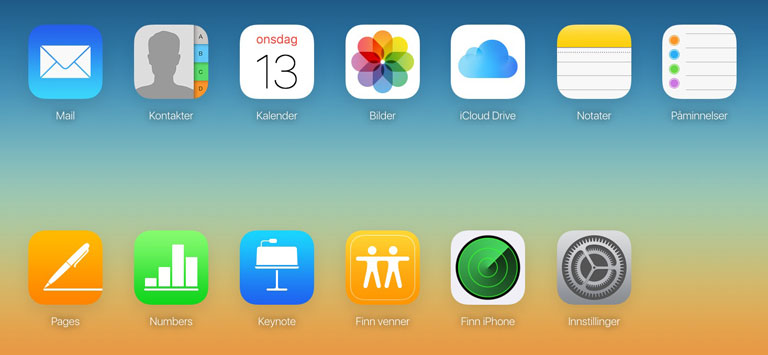
Det er mange forskjellige funksjoner i iCloud - du kan også bruke dem i nettleseren din.
Lagring i egen app
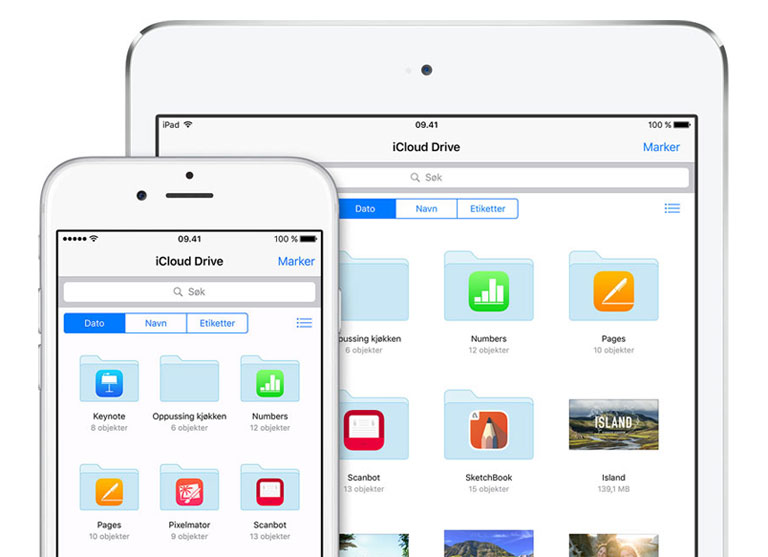
I iCloud Drive-appen kan du finne filene dine, på tvers av alle enheter.
I den nyeste versjonen av operativsystemet til iPhone og iPad, iOS 9, har Apple også introdusert iCloud Drive som en egen lagringstjeneste – med egen app som automatisk legger seg på hjemskjermen din.
Her kan du enkelt laste opp og ned filer, presentasjoner, bilder og lignende, slik at disse er tilgjengelig på tvers av alle enheter, datamaskiner – også via nettleseren.
I tillegg til at det kan være greit å ha tilgang til alle slags filer overalt, kan slik skylagring være en svært kjærkommen sikkerhetskopiering for viktige dokumenter om uhellet skulle være ute.
Automatisk sikkerhetskopi
Det er også sterkt anbefalt å la iCloud automatisk ta backup, altså en sikkerhetskopi, av hele telefonen din dersom den skulle bli borte.
Sjekk at funksjonen er skrudd på i Innstillinger > iCloud > Sikkerhetskopi, så vil telefonen laste opp alle dataene på telefonen din når telefonen er koblet til både strøm og det trådløse nettet. Her kan du også sette i gang en manuell sikkerhetskopi.
Om du har mistet en iOS-enhet, eller bare oppgraderer til en ny modell, er det dermed såre enkelt å hente inn all informasjonen du hadde på den gamle enheten til den nye.
Apropos ting som blir borte: En annen stor fordel med iCloud er tjenesten «Finn iPhone» (se faktaboks for mer informasjon).
Bildene dine overalt
Mest sannsynlig tar du også endel iPhone-bilder, ettersom telefonen nesten alltid er med deg der du er.
Dette er bilder du kanskje har lyst til å oppleve også på andre enheter – kanskje med litt større skjerm? Aktiverer du iCloud-bildebiblioteket, vil alle bildene du tar bli lastet opp til iCloud og synkronisert på tvers av alle enhetene dine.
Merk at denne funksjonen er ment å speile bildene dine på tvers av enheter, og at den ikke er ment som en backup-løsning. Dette betyr at dersom du sletter et bilde fra for eksempel en iPhone, vil samme bildet også forsvinne fra iCloud og alle andre sammenkoblede enheter.
Ettersom alle bildene og videoene du tar etter hvert vil spise opp mye av plassen på telefonen eller iPaden, kan iCloud-bildebiblioteket optimalisere hvordan disse lagres. Originalbilder og -videoer lastes opp og lagres i høyeste oppløsning i iCloud, mens mindre og mer håndterbare versjoner lagres på enheten som dermed ikke fylles like raskt opp.
Samler familien
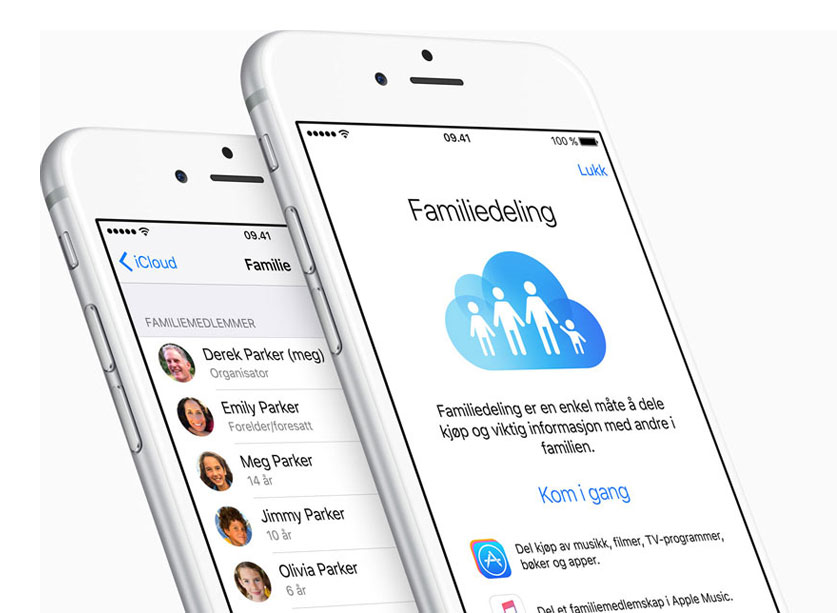
Familiedeling gir hele familien tilgang til hverandres kjøp, kalenderavtaler og mer.
Med funksjonen «Familiedeling« kan du som navnet antyder dele innhold på tvers av familiens Apple-kontoer via iCloud.
Dermed kan kjøpene som et familiemedlem gjør, enten det er en app, en film eller musikk, brukes også av et annet familiemedlem. Som foresatt kan du også aktivere en funksjon for barna, så de kan spørre om å få kjøpe apper.
Med iCloud er det lett for alle i familien å samkjøre dagene i en felles kalender, eller dele bilder mellom hverandre i et eget familiealbum som automatisk opprettes i Bilder-appen når familiedeling skrus på.
Hva med sikkerheten?
I august 2014 opplevde en rekke kjendiser at private bilder de hadde lagret i iCloud ble lekket på nett. Administrerende direktør i Apple, Tim Cook, har imidlertid forklart at iCloud ikke ble hacket i forbindelse med lekkasjen – kontodetaljene ble stjålet fra eller lurt ut av kjendisene direkte.
Forståelig nok engster enkelte seg over å overgi store mengder privat data til en skytjeneste som iCloud – spesielt med tanke på at iCloud også kan lagre og autoutfylle passordene og kredittkortinformasjonen din via funksjonen Nøkkelring.
Apple har derfor lagt mye arbeid inn i å sikre og kryptere informasjonen som lagres i iCloud. Dette ble nylig spesielt klart da de nektet å bistå FBI med å låse opp en iPhone i en terrorsak, ettersom dette senere kunne gjøre alle iPhone-telefoner usikre for hackere.
Enten det gjelder iCloud eller andre nett-tjenester, må du alltid være påpasselig med å bruke et godt passord, som du aldri oppgir til uvedkommende. Undersøk også nøye hvem som er avsender om du får forespørsel om å endre passord eller lignende, så du ikke blir utsatt for såkalt phishing-svindel – seriøse aktører spør aldri om passord over e-post eller telefon.
Fakta: Finn iPhone
Skulle en iPhone, iPad eller Mac bli borte for deg, kan du via iCloud-nettsiden eller «Finn iPhone»-appen spore opp den omtrentlige posisjonen til iPhonen din (så lenge den fortsatt er påslått).
Forhåpentlig ligger enheten bortgjemt bak en sofapute eller lignende – du kan da få den til å spille av en høy lyd så den blir lettere å finne.
Hører du ingenting, og ser at enheten er et sted den ikke burde være, kan du sende en beskjed til hjemskjermen – for eksempel med et alternativt telefonnummer en ærlig finner kan ringe.
Er alt håp ute for å få enheten tilbake, kan du også renske den for informasjon og samtidig gjøre den ubrukelig for alle som ikke har Apple-passordet ditt.
Trenger du ny mobiltelefon?

Aktuelt på Online.no:
Har du bilder og andre filer du er redd for å miste?

Kjøp én app – del den med hele familien:
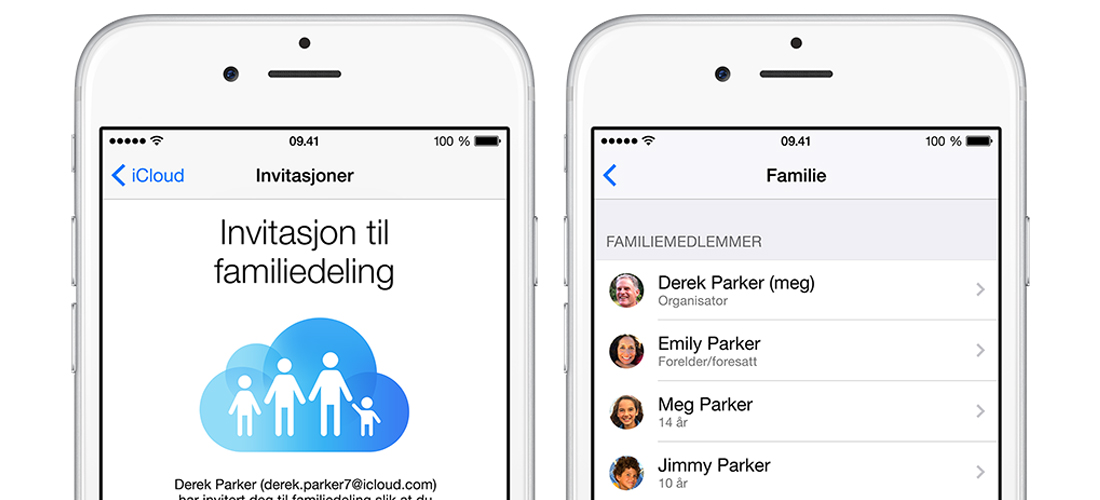
Hva er egentlig en nettsky?